6 способів оновити драйвери в Windows 11

Оновлення драйверів у Windows 11 є важливим процесом для виправлення помилок та покращення сумісності пристроїв. Дізнайтеся, як це зробити ефективно.
Якщо під час усунення несправностей комп’ютера ви зіткнулися з помилкою «Windows не може знайти 'gpedit.msc'» і потребуєте доступу до редактора локальної групової політики (gpedit.msc), не хвилюйтеся; ти не один. Це питання відносно легко вирішити. Дотримуючись інструкцій, наведених у цій публікації, ви можете швидко виправити помилку «gpedit.msc не знайдено» та отримати доступ до редактора групової політики.
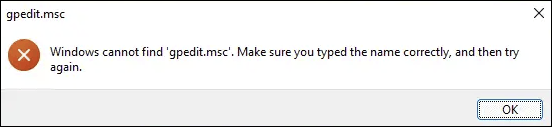
Читайте також: 8 способів відкрити редактор локальної групової політики в Windows 11
Як усунути помилку «Windows не може знайти gpedit.msc» на ПК з Windows
Просто переглядайте список, доки не знайдете єдиний метод, який вам підходить. Вам не обов’язково використовувати всі три наведені нижче варіанти.
Спосіб 1: інсталяція редактора групової політики вручну
Найпоширенішою причиною помилки «gpedit.msc не знайдено» є використання версії Windows Home, оскільки ця версія не містить редактора групової політики. Щоб визначити свою версію Windows, одночасно натисніть клавішу Windows і клавішу «I» на клавіатурі, а потім виберіть «Система» > «Про програму». Там ви побачите технічні характеристики свого комп’ютера.
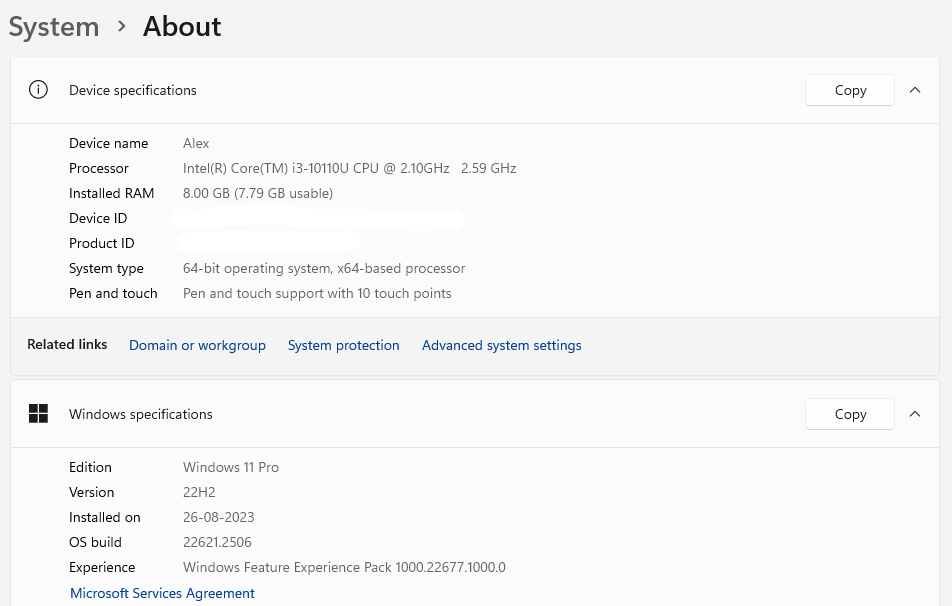
У версіях Windows Home проблему gpedit.msc не знайдено можна вирішити, просто перевстановивши редактор групової політики вручну. Виконайте такі дії:
Крок 1. Відкрийте програму «Блокнот» і скопіюйте та вставте наведений нижче вміст у порожнє вікно «Блокнот».
| @echo вимкнено
pushd “%~dp0” dir /b %SystemRoot%\servicing\Packages\Microsoft-Windows-GroupPolicy-ClientExtensions-Package~3.mum >List.txt dir /b %SystemRoot%\servicing\Packages\Microsoft-Windows-GroupPolicy-ClientTools-Package~3 .mum >>List.txt для /f %%i в ('findstr /i . List.txt 2^>nul') виконайте dism /online /norestart /add-package:”%SystemRoot%\servicing\Packages\%%i” пауза |
Крок 2. Клацніть вкладку «Файл», а потім виберіть «Зберегти як».
Крок 3: Відкриється нове вікно, де ви повинні ввести «GPEenable.bat» у розділі імені файлу. Також виберіть «Усі файли» у спадному розділі «Зберегти як тип».
Крок 4: Виберіть місце, де ви бажаєте зберегти файл, можливо, робочий стіл, і натисніть кнопку «Зберегти».
Крок 5: Коли ви знайшли файл після його збереження, клацніть правою кнопкою миші на цьому файлі та виберіть «Запуск від імені адміністратора».
Крок 6: З’явиться чорно-біле вікно командного рядка, і вам доведеться дочекатися завершення процесу.

Крок 7. Натисніть Win + R, щоб відкрити вікно RUN, а потім введіть «gpedit.msc», а потім Enter.

Це виправить помилку «gpedit не знайдено», і ви зможете внести необхідні зміни на своєму ПК.
Читайте також: Як дозволити редактор групової політики в Windows 10 Home Edition?
Спосіб 2: оновіть версію Windows

Оновлення з Windows Home до версій Windows Pro або Enterprise, які постачаються з редактором локальної групової політики, є ще одним рекомендованим напрямком дій. Перегляньте тут сторінку Microsoft, якщо вам потрібна допомога з оновленням: Отримайте Windows Pro замість Windows Home .
Спосіб 3. Виправте пошкодження системного файлу
Можливо, вам знадобиться виправити певні пошкоджені системні файли, якщо ваш редактор групової політики все ще не відкривається, помилка gpedit.msc не знайдено не зникає навіть після перших двох рішень або проблеми з комп’ютером не зникають, незважаючи на зміни, які ви вносите в редактор.
Проблеми з додатком, подібні до цього, також можуть бути спричинені конфліктами, помилками реєстру, проблемами з відсутніми DLL та іншими проблемами. Завдяки скануванню та заміні несправних системних файлів вбудовані засоби, такі як перевірка системних файлів і служба обслуговування та керування зображеннями розгортання, можуть допомогти у процесі відновлення.
Крок 1: натисніть Win + R, щоб відкрити вікно RUN.
Крок 2. Введіть «CMD», а потім натисніть Ctrl + Shift + Enter, щоб відкрити командний рядок у режимі підвищених прав.

Крок 3. Введіть таку команду, щоб запустити перевірку системних файлів (SFC):
sfc /scannow
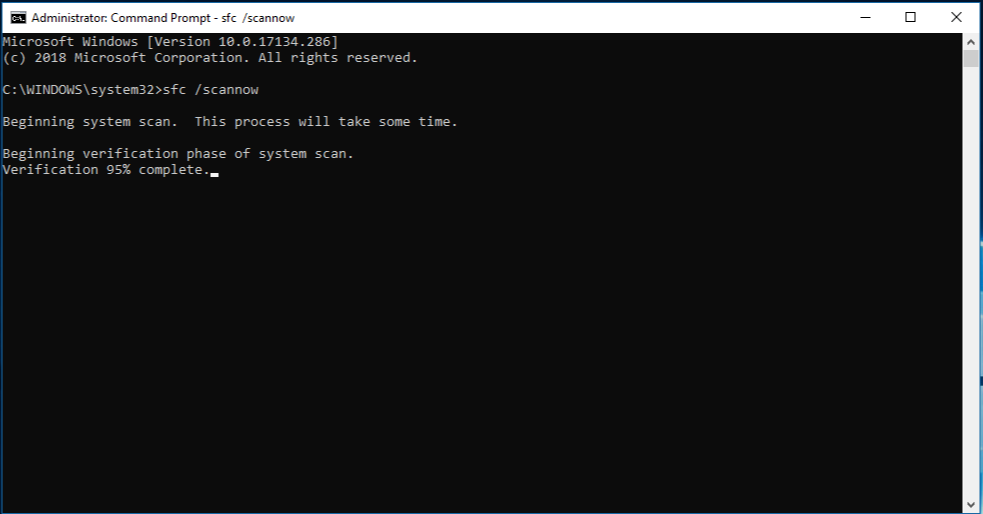
Крок 4: Після завершення сканування виконайте таку команду DISM.
DISM.exe /Online /Cleanup-image /Restorehealth
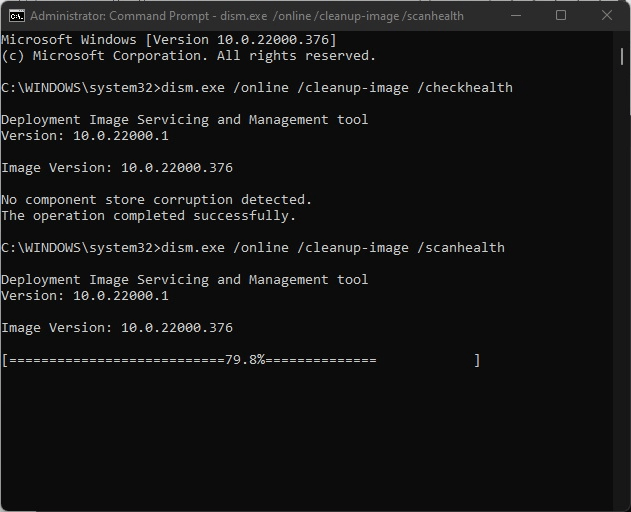
Крок 5. Перезавантажте ПК і перевірте, чи помилку gpedit.msc не знайдено виправлено.
Читайте також: кроки щодо застосування групової політики лише до користувачів, які не є адміністраторами, у Windows 10, 8 і 7
Останнє слово про виправлення «gpedit.msc не знайдено» на Windows Home
Редактор групової політики є важливим інструментом, який допомагає вносити певні зміни в налаштування операційної системи Windows. Вищезазначені методи допоможуть вам вирішити проблему «Windows не може знайти gpedit.msc». Останнім варіантом, який залишився, є перевстановлення ОС Windows, а потім перевірте, чи проблема не зникає. Зазначте в розділі коментарів, який метод спрацював для вас. Ви також можете знайти нас у Facebook, Twitter, YouTube, Instagram, Flipboard і Pinterest.
Оновлення драйверів у Windows 11 є важливим процесом для виправлення помилок та покращення сумісності пристроїв. Дізнайтеся, як це зробити ефективно.
Програми для відеодзвінків стали найважливішою частиною віддаленої роботи та навчання. Досліджуйте, як зменшити гучність у Zoom, Google Meet та Microsoft Teams.
Вчимося змінювати шпалери у Windows 11. Огляд шести різних методів, які допоможуть вам легко та швидко встановити новий фон.
Видалення програм в Windows 11 може бути простим завданням, якщо ви знаєте, як правильно скористатися налаштуваннями. Дізнайтеся, як видалити системні програми і які рішення застосовувати при виникненні проблем.
Дізнайтесь, як створити та додати новий обліковий запис користувача в Windows 11, включаючи локальні та онлайн облікові записи.
Дізнайтеся, як знайти «Мій комп’ютер» у Windows 11 та Windows 10, щоб швидко отримати доступ до всіх ваших файлів і системної інформації.
Спільний доступ до екрана є однією з найнадійніших функцій Zoom — провідної платформи для відеоконференцій на планеті. Дозвольте своїм учасникам вільно ділитися своїми ідеями!
Не публікуйте свої фотографії безкоштовно в Instagram, коли вам за них можуть заплатити. Прочитайте та дізнайтеся, як заробляти гроші в Instagram, і максимально використовуйте цю платформу соціальної мережі.
Дізнайтеся, як легко редагувати та видаляти метадані PDF. Цей посібник допоможе вам легко редагувати або видаляти метадані PDF кількома простими способами.
Чи знаєте ви, що у Facebook є повний список контактів вашої телефонної книги разом із їхніми іменами, номерами та адресами електронної пошти.
Ця проблема може перешкодити належному функціонуванню вашого комп’ютера, і, можливо, вам знадобиться змінити параметри безпеки або оновити драйвери, щоб вирішити їх.
Цей блог допоможе читачам перетворити завантажувальний USB у файл ISO за допомогою стороннього програмного забезпечення, яке є безкоштовним і захищеним від шкідливих програм.
Зіткнулися з кодом помилки Windows Defender 0x8007139F і вам важко виконати сканування? Ось способи вирішення проблеми.
Цей вичерпний посібник допоможе виправити «Помилку планувальника завдань 0xe0434352» на вашому ПК з Windows 11/10. Перевірте виправлення зараз.
Помилка Windows LiveKernelEvent 117 призводить до неочікуваного зависання або збою ПК. Дізнайтеся, як діагностувати та виправити це за допомогою кроків, рекомендованих експертами.
Цей блог допоможе читачам виправити проблеми, які PowerPoint не дозволяє мені записувати аудіо на ПК з Windows, і навіть порекомендує інші замінники запису екрана.
Вам цікаво, як писати на PDF-документі, оскільки вам потрібно заповнювати форми, додавати анотації та ставити свої підписи. Ви натрапили на правильний пост, читайте далі!
Цей блог допоможе користувачам видалити водяний знак «Системні вимоги не відповідають», щоб отримати більш плавну та безпечну роботу з Windows 11, а також чистіший робочий стіл.
Цей блог допоможе користувачам MacBook зрозуміти, чому виникають проблеми з рожевим екраном і як їх усунути за допомогою швидких і простих кроків.
Дізнайтеся, як повністю або вибірково очистити історію пошуку в Instagram. Крім того, звільніть місце для зберігання, видаливши дублікати фотографій за допомогою найпопулярнішої програми для iOS.
Програми для відеодзвінків стали найважливішою частиною віддаленої роботи та навчання. Досліджуйте, як зменшити гучність у Zoom, Google Meet та Microsoft Teams.
Дізнайтеся, як налаштувати мобільну точку доступу в Windows 10. Цей посібник надає детальне пояснення процесу з урахуванням безпеки та ефективного використання.
Досліджуйте, як налаштувати налаштування конфіденційності в Windows 10 для забезпечення безпеки ваших персональних даних.
Дізнайтеся, як заборонити людям позначати вас у Facebook та захистити свою конфіденційність. Простий покроковий посібник для безпеки у соцмережах.
Пам’ятаєте часи, коли Bluetooth був проблемою? Тепер ви можете ефективно обмінюватися файлами через Windows 10 за допомогою Bluetooth. Дізнайтеся, як це зробити швидко і легко.
Ось посібник про те, як змінити тему, кольори та інші елементи в Windows 11, щоб створити чудовий робочий стіл.
Детальна інструкція про те, як завантажити Google Meet на ваш ПК, Mac або Chromebook для зручного використання.
Детальний огляд процесу налаштування VPN в Windows 10 для безпечного та анонімного Інтернет-серфінгу.
Ось як ви можете отримати максимальну віддачу від Microsoft Rewards для Windows, Xbox, Mobile, покупок і багато іншого.
Оскільки продуктивність і доступність бездротових периферійних пристроїв продовжують зростати, Bluetooth стає все більш поширеною функцією на ПК з Windows. Досліджуйте, як підключити та використовувати Bluetooth.



























